Как привязать свою учетную запись PSN к Discord
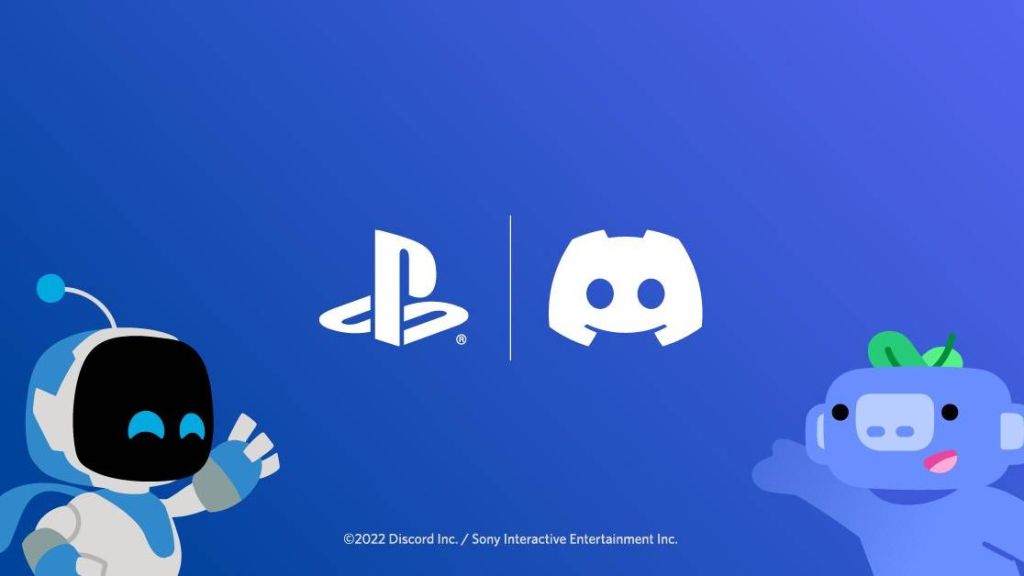
В мае 2021 года Sony и Discord объявили о партнерстве, которое позволит друзьям «тусоваться, развлекаться и легче общаться, играя вместе в игры», и похоже, что эти отношения начинают приносить плоды.
Discord начал постепенно внедрять возможность связать свою учетную запись PSN с Discord и делиться своими игровыми действиями на PS4 и PS5 в своем профиле пользователя. После того, как вы связали свою учетную запись PSN с Discord, вы можете показать своим взаимным друзьям, во что вы играете на PlayStation 4 или PlayStation 5, а также показать, как долго вы играете в игру.
В будущем ожидается появление дополнительных функций Discord, но на данный момент это хороший шаг, который позволяет вашим друзьям видеть, чем вы занимаетесь, когда играете. Если вы хотите поделиться своими игровыми действиями, вот как связать свою учетную запись PSN с Discord.
- Обзор Hogwarts Legacy
- AMD FSR 2.0 работает в Deathloop и может стать настоящим конкурентом Nvidia DLSS
- Недооцененные игры Switch: скрытые жемчужины, в которые нужно играть
Примечание. Если вы еще не видите возможность связать свою учетную запись PSN с Discord, обратите внимание, что эта функция постепенно развертывается сначала для пользователей Discord в США, а затем и в других странах.
Как связать свою учетную запись PlayStation Network с Discord

Подключить свою учетную запись PSN к Discord очень просто. Откройте Discord на компьютере или мобильном телефоне и перейдите в «Настройки пользователя» > «Подключения». На этой странице вы должны увидеть недавно добавленный значок PlayStation. Нажмите на нее, и должно появиться окно браузера, в котором вас попросят авторизовать вашу учетную запись PlayStation.
Просто введите данные своей учетной записи PlayStation в браузере (вам может понадобиться код безопасности, если вы включили двухфакторную аутентификацию), и после подключения вашей учетной записи PlayStation появятся две новые опции.

Это «Отображать в профиле» и «Отображать PlayStation Network как ваш статус», которые будут отображать ваше имя PSN и вашу игровую активность с друзьями в Discord соответственно.

Измените настройки конфиденциальности на PS5 и PS4.
Вы должны убедиться, что в настройках конфиденциальности PSN установлено значение «Сетевой статус PSN», а для видимости «Сейчас играет» должно быть установлено значение «Все», иначе ваша активность не будет отображаться в Discord.
На PS5 перейдите в «Настройки» > «Пользователи и учетные записи» > «Конфиденциальность» > «Просмотр и настройка параметров конфиденциальности», чтобы внести необходимые изменения. На PS4 вам нужно перейти в «Настройки» > «Управление учетной записью» > «Настройки конфиденциальности» и ввести свой пароль.
Как только это будет сделано, ваша учетная запись PSN должна быть подключена к Discord. Мы ожидаем большей интеграции PlayStation и Discord в будущем, но нам придется подождать, чтобы увидеть, что будет добавлено дальше.
Мы хотели бы видеть возможность общаться в чате с друзьями с помощью Discord во время игры на PS5 и PS4, и мы были бы рады, если бы Sony смогла найти способ заменить свой довольно громоздкий текстовый чат версией, более похожей на Discord.